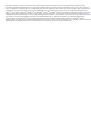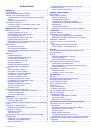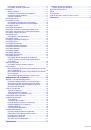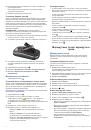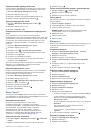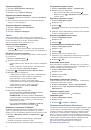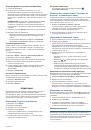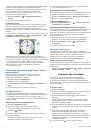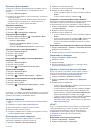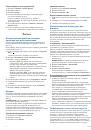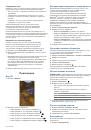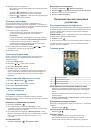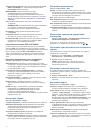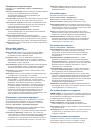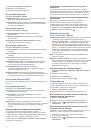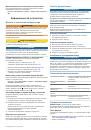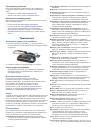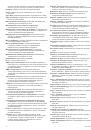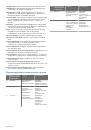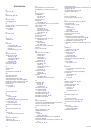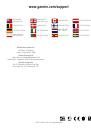Редактирование маршрутной точки
Редактировать информацию о маршрутных точках можно
только после создания хотя бы одной маршрутной точки.
1
Выберите
Менеджер маршрутных точек
.
2
Выберите маршрутную точку.
3
Выберите элемент для редактирования (имя и пр.).
4
Введите новую информацию и выберите .
Удаление маршрутной точки
1
Выберите
Менеджер маршрутных точек
> >
Удалить
.
2
Выберите маршрутную точку.
3
Выберите
Удалить
>
Да
.
Повышение точности определения маршрутных
точек
Для повышения точности можно скорректировать
информацию о месте расположения маршрутной точки. При
усреднении в устройстве сохраняется несколько показаний,
полученных при определении местоположения, а затем
измеряется среднее значение, что позволяет повысить
точность.
1
Выберите
Менеджер маршрутных точек
.
2
Выберите маршрутную точку.
3
Выберите пункт >
Среднее местоположение
.
4
Переместитесь в местоположение маршрутной точки.
5
Выберите пункт
Начать
.
6
Следуйте инструкциям на экране.
7
Когда значение в строке состояния достигнет 100%,
выберите пункт
Сохранить
.
Для обеспечения оптимальных результатов рекомендуется
собрать от 4 до 8 образцов с промежутком между
измерениями не менее 90 минут.
Проекция маршрутной точки
Создать новое местоположение можно с использованием
функции проецирования помеченного местоположения
путем указания расстояния и пеленга.
1
Выберите
Менеджер маршрутных точек
.
2
Выберите маршрутную точку.
3
Выберите >
Проецировать маршрутную точку
.
4
Введите пеленг и выберите .
5
Выберите единицу измерения.
6
Введите расстояние и выберите .
7
Выберите
Сохранить
.
Меню "Куда?"
С помощью кнопки
Куда?
можно найти пункт назначения
для навигации. Не все категории в меню
Куда?
доступны во
всех регионах и со всеми картами.
Дополнительные карты
На данном устройстве можно использовать
дополнительные карты, например спутниковые
изображения BirdsEye, и подробные карты BlueChart® g2 и
City Navigator®. На подробных картах отмечены
дополнительные объекты (рестораны, станции
обслуживания судов и так далее). Дополнительные
сведения см. на веб-сайте
http://buy.garmin.com
или
обратитесь за информацией к дилеру Garmin.
Поиск объекта по названию
1
Выберите
Куда?
>
Маршрутные точки
> >
Поиск по
имени
.
2
Введите название объекта полностью или частично.
3
Выберите пункт .
Поиск местоположения рядом с другим местом
1
Выберите
Куда?
> >
Поиск рядом
.
2
Выберите один из вариантов.
3
Выберите нужное местоположение.
Поиск адреса
Дополнительные карты City Navigator позволяют находить
нужные адреса.
1
Выберите
Куда?
>
Адреса
.
2
При необходимости укажите страну или регион.
3
Укажите город или индекс.
ПРИМЕЧАНИЕ.
Не все картографические данные
обеспечивают поиск по почтовому индексу.
4
Выберите город.
5
Введите номер дома.
6
Введите улицу.
Маршруты
Маршрутом называется последовательность маршрутных
точек или местоположений, которая ведет к месту
назначения.
Создание маршрута
1
Выберите
Планировщик маршрутов
>
Создать
маршрут
>
Выберите первую точку
.
2
Выберите категорию.
3
Выберите первую точку маршрута.
4
Выберите
Использовать
>
Выберите следующую
точку
.
5
Повторите шаги 2–4, чтобы добавить все точки
маршрута.
6
Чтобы сохранить маршрут, выберите .
Редактирование имени маршрута
1
Выберите
Планировщик маршрутов
.
2
Выберите маршрут.
3
Выберите
Изменить имя
.
4
Введите новое имя и выберите .
Редактирование маршрута
1
Выберите
Планировщик маршрутов
.
2
Выберите маршрут.
3
Выберите
Изменить маршрут
.
4
Выберите точку.
5
Выберите один из вариантов.
• Чтобы просмотреть точку на карте, выберите
Обзор
.
• Чтобы изменить порядок следования точек в
маршруте, выберите
Переместить вверх
или
Переместить вниз
.
• Чтобы добавить в маршрут еще одну точку, выберите
Вставить
.
Дополнительная точка вставляется перед
редактируемой точкой.
• Чтобы удалить точку из маршрута, выберите
Удалить
.
6
Чтобы сохранить маршрут, выберите .
Просмотр маршрута на карте
1
Выберите
Планировщик маршрутов
.
2
Выберите маршрут.
3
Выберите пункт
Карта
.
Маршрутные точки, маршруты и треки
3